iCal 是 Apple 的行事曆應用程式,可幫助您建立事件並計畫您的日常生活。iCal 具有非常簡單且使用者友好的介面,可讓您非常輕鬆地創建、修改和刪除事件。還可以使用 iCal 為即將發生的重要事件 設置提醒 。它還允許與您的朋友和家人分享您的日曆。
人們可以根據需要創建多個日曆和事件,因此有必要不斷將 iCal 與 iPhone 同步以保持更新。有多種方法可以將 iCal 與 iPhone 同步。
> 通過iTunes將iCal與iPhone同步(使用USB線)
步驟1:打開計算機上的iTunes,然後使用USB線將iPhone連接到系統。在iTunes視窗中檢測到該設備。
步驟2:按兩下「設備」功能表下的「電話」形狀的圖示,然後按兩下iTunes窗口頂部的“資訊”選項。
步驟3:按兩下同步日曆選項旁邊的複選框以啟用它。藍色複選確保選擇。進一步按下要與iPhone同步的日曆名稱旁邊的複選框。否則,按兩下「所有日曆」選項旁邊的複選框以同步所有日曆。
步驟4:最後,按兩下底部的“應用”按鈕以完成將日曆導入iPhone。
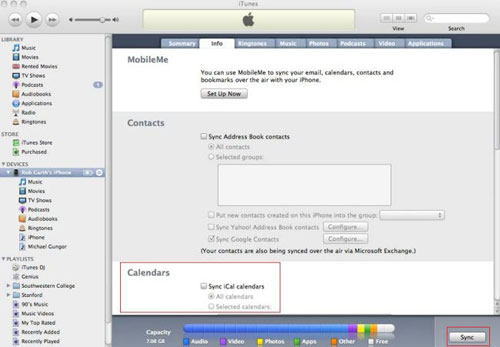
> 通過iTunes將iCal與iPhone同步(Wi-Fi同步)
步驟1:將iPhone和計算機連接到同一個Wi-Fi網路。將iPhone插入計算機,然後在系統上打開iTunes。
步驟2:iTunes檢測到設備后,按兩下iTunes視窗左欄中的設備名稱。現在,按兩下iTunes窗口頂部的「摘要」選項。
步驟3:向下滾動並啟用“通過Wi-Fi與此iPhone同步”選項。您可以通過按下該選項旁邊的複選框來執行此操作。藍色勾號確保選擇。最後,按兩下「應用」 按鈕。
步驟4:現在,要將來隨時將iCal與iPhone同步,只需按兩下iPhone上的“設置”選項即可。點擊常規設置功能表下顯示的“iTunes Wi-Fi Sync”選項。
第 5 步:出現一個新螢幕。最後,點擊選項「立即同步」以通過Wi-Fi成功將iCal與iPhone同步。
額外獎勵: 如何通過Wifi同步iPhone
步驟1:按兩下iPhone中的「設置」選項,向下滾動並點擊iCloud選項。使用您的 Apple ID 登錄您的 iCloud 帳戶。
步驟2: 螢幕上會出現許多選項,如郵件,聯繫人和日曆等。點擊「日曆」選項旁邊的切換按鈕,在您的設備上啟用日曆同步。
第 3 步:在您的 Mac上打開 iCal 應用程式。按兩下 iCal 選單下的「首選項」 選項。現在,按兩下視窗頂部的「帳戶」選項卡。
步驟4:按兩下「添加帳戶」選項左下角的“+”圖示。選擇帳戶類型為「iCloud」從出現的下拉功能表中。
步驟5:在提供的空白處輸入您的iCloud登錄詳細資訊(Apple ID和密碼),最後按兩下視窗右下角的「創建」選項以完成同步過程。
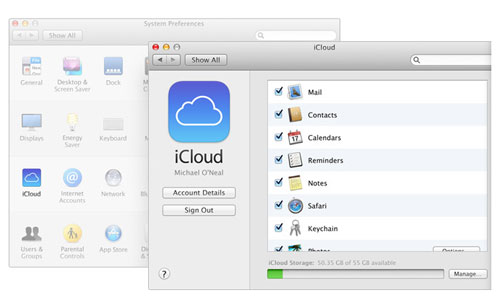
Coolmuster iPhone 到電腦傳輸 軟體是一款出色的第三方應用程式,適用於iOS使用者,可以非常輕鬆地同步設備和傳輸檔。有了它,您可以自由地在iPhone,iPad,iPod和計算機,外部硬碟驅動器或其他快閃記憶體驅動器之間同步不同的檔。各種檔,如聯繫人,消息,視頻,照片,音樂,應用程式等等,可以在兩個設備之間輕鬆同步。此外,它具有非常簡單且使用者友好的介面。
不容錯過:
一些重要功能是:
- 它允許非常輕鬆地將檔從所有 iOS 設備傳輸到您的PC。與各種 iOS 設備相容,您可以輕鬆地將聯繫人,消息,照片,日曆,視頻等從設備傳輸到計算機。
- 它允許您以不同的模式查看檔,説明您快速找到特定檔。縮圖檢視模式和清單檢視模式是軟體支援的兩種不同模式。
- 它允許您在PC上非常輕鬆地管理檔。此外,該軟體非常易於使用,併為註冊使用者提供終身免費升級。
相關文章: